Hoe het kleurenschema en de stijl van Facebook te veranderen
Facebook is een populaire sociale netwerksite die we dagelijks gebruiken om contact te houden met dierbaren. We brengen de meeste tijd door op het sociale platform om berichten naar vrienden te sturen, video's en foto's te delen, verschillende ingebouwde apps te gebruiken, activiteiten van vrienden te controleren en zelfs het platform te gebruiken om reclame te maken voor uw marktpubliek. Sinds het begin van Facebook is er veel veranderd, maar het enige dat hetzelfde is gebleven is de blauwe kleurstelling. In dit artikel begeleiden we u bij het wijzigen van Facebook -kleurenschema's voor Google Chome en Firefox met behulp van Color Changer voor Facebook(Color Changer for Facebook) - browserextensie.
Kleuren hebben een enorme emotionele impact op de geest en kunnen een breed scala aan reacties oproepen. De kleuren die je kiest voor je achtergrond kunnen bepaalde gevoelens oproepen en kunnen een stemming op gang brengen. Wanneer je Facebook(Facebook) start , zie je veel blauwe en witte kleuren. Facebook heeft een prominent blauw en wit kleurenschema en het regelmatige gebruik kan het platform waar je ooit van hield saai maken om te gebruiken. Facebook heeft geen opties om het kleurenschema te configureren. Als u het gebruik van het standaard blauwe kleurenschema voor Facebook echter beu bent, kunt u het kleurenschema wijzigen met behulp van add-ons voor de webbrowser.
Dat gezegd hebbende, je kunt wegkomen met de saaie kleurenschema's met de handige extensies voor webbrowsers zoals Firefox en Chrome waarmee je het Facebook -kleurenschema kunt wijzigen in meerdere thema's. De add-ons zijn gemakkelijk te gebruiken en u kunt de kleur van Facebook - lettertypen, koptekst, tekst en knoppen wijzigen. De extensies zijn ook handig om de chatlay-out en Facebook - achtergrond aan te passen.
Wijzig Facebook-kleurenschema(Change Facebook Color Scheme) in Chrome
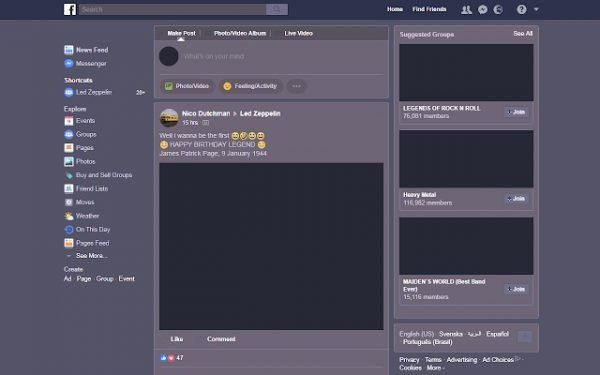
Google Chrome heeft verschillende browserextensies waarmee u het kleurenschema voor Facebook kunt wijzigen als u het standaard blauw-witte uiterlijk beu bent. Van de vele beschikbare add-ons is Color Changer voor Facebook een populaire om het kleurenschema aan te passen. Volg de onderstaande stappen om de gewenste kleur in te stellen als het kleurenschema van Facebook .
- Start Google Chrome en bezoek de Chrome -webbrowser.
- Zoek naar Color Changer in het zoekvak.
- Selecteer de Kleurwisselaar voor Facebook( Color changer for Facebook) in de zoekresultaten.
- Klik op de knop Toevoegen aan Chrome(Add to Chrome) om de extensie te downloaden en te installeren.
- Zodra de installatie is voltooid, verschijnt de extensie in de kopbalk van de browser.
- Start Facebook en meld(Sign) u aan bij de Facebook -pagina met uw inlogadres en wachtwoord.
- Klik(Click) op de extensie in de kopbalk van de browser. De tool opent een nieuw venster met een breed scala aan kleuren uit de kleurenkiezer.
- Selecteer het kleurenschema dat u voor uw Facebook wilt instellen .
- Start uw browser opnieuw.
Nadat u de gewenste kleur hebt geselecteerd, past de tool onmiddellijk het nieuwe kleurenschema voor uw profiel toe.
Verander(Change Facebook) de achtergrondkleur en stijl van Facebook in Firefox
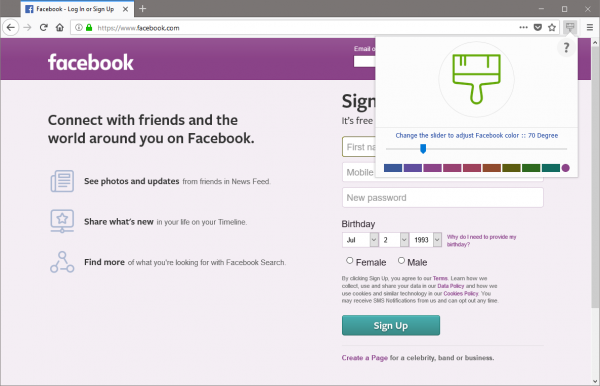
- Start Mozilla Firefox en klik op de drie horizontale balken in de bovenhoek van de browser.
- Klik in de menulijst die verschijnt op Add-ons . Dit opent de Add-ons Manager in het nieuwe venster.
- Typ Facebook(Facebook) -kleurenschema in het zoekvak . De browser geeft een lijst weer met add-ons die beschikbaar zijn om het kleurenschema te wijzigen.
- Selecteer Facebook Color Changer en klik op de knop Installeren.
- Zodra de installatie is voltooid, verschijnt de extensie in de kopbalk van de browser.
- Start Facebook en meld u aan(Sign-in) bij de Facebook - pagina met uw inlogadres en wachtwoord.
- Klik(Click) op de extensie in de kopbalk van de browser. De tool opent een nieuw venster met een breed scala aan kleuren uit de kleurenkiezer.
- Selecteer het kleurenschema dat u voor uw Facebook wilt instellen .
- Start uw browser opnieuw.
Nadat u de gewenste kleur hebt geselecteerd, past de tool onmiddellijk het nieuwe kleurenschema voor uw profiel toe.
Dat is alles.(That’s all.)
Related posts
Ontmoet Microsoft Ruuh-chatbot op Facebook - Alles wat u moet weten!
Artikelen verkopen op Facebook Marketplace
Hoe de donkere modus in nieuw Facebook-ontwerp in te schakelen
Hoe Off-Facebook-activiteit uitschakelen en beheren?
E-mailadres wijzigen op Facebook, Twitter en LinkedIn
Facebook Sorry, deze inhoud is nu niet beschikbaar [Opgelost]
Een peiling maken op Facebook-groepen en Twitter
Facebook Messenger Spraak- en videogesprek werkt niet op pc
Facebook-meldingen werken niet in Chrome
Hoe videochatten met 50 mensen via Facebook Messenger
Voorkomen dat Facebook u volgt | Facebook Container Firefox-add-on
Meest bruikbare Facebook-add-ons, tips en trucs
Hoe u niet-gevolgde of gesnoozede Facebook-vrienden, groepen en pagina's kunt vinden
Hoe Facebook-account te herstellen met de hulp van Vrienden en Familie
Maak een testaccount op Facebook zonder e-mail of telefoonnummer
Hoe Facebook-account te deactiveren maar Messenger te behouden
Hoe berichten te verbergen of te verwijderen en tags in bulk van Facebook te verwijderen
Iemand dempen en het dempen opheffen in Facebook Story
Hoe u een uitgeschakeld Facebook-account kunt herstellen zonder uzelf te belasten
Hoe de verjaardagskalender van Facebook te exporteren
